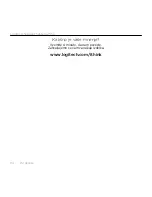Logitech Speaker System Z553
Magyar 99
Hibaelhárítás
A hangszórók nem működnek,
nem adnak hangot vagy gyenge
minőségű hangot adnak.
• Ellenőrizze a tápegység csatlakozását.
Ellenőrizze, hogy a váltóáramú
tápkábel stabilan csatlakozik a
mélyhangsugárzóhoz és a váltóáramú
kimenethez.
• Kapcsolja be a hangszórót. A hangszórók
bekapcsolásához fordítsa jobbra a
vezérlőegység fedelét. A vezérlőegység
tetején lévő bekapcsolást jelző LED
pirosan világít.
• Állítsa be a kívánt hangerőt. A hangerő
beállításához forgassa a vezérlőegység
fedelét balra vagy jobbra. Ellenőrizze a
hangforrás és a médialejátszó alkalmazás
hangerő-beállítását.
• Ellenőrizze a kábelek csatlakozását.
– A vezérlőegység a mélyhangsugárzó
hátulján lévő vezérlőporthoz
csatlakozik.
– A magashangsugárzók a
mélyhangsugárzó hátuljához
csatlakoznak. A jobb oldali
magashangsugárzó a fekete, a bal
oldali pedig a szürke RCA-kimenethez
csatlakozik. A fehér és piros színű
hangbemeneteket ne használja.
– A hangforrások a vezérlőegység
vagy a mélyhangsugárzó 3,5 mm-es
bemenetéhez csatlakoznak. Tv-
készülékek esetén a piros és fehér RCA-
bemeneteket használja. A fekete és
szürke RCA-kimeneteket ne használja.
• Ha a vezérlőegységhez fejhallgató
csatlakozik, akkor a hangszórók hangja
elnémul.
• Számítógép használata esetén adja meg
a hangszórót alapértelmezett kimeneti
forrásként, állítsa az operációs rendszer
hangerejét 80%-ra és győződjön meg
róla, hogy a hangerő nincs-e lenémítva.
–
Windows® 8:
A Start menüből válassza
az Asztal csempét. A Gombok menüből
válassza a Beállítások > Vezérlőpult >
Hardver és hang > Hang > Hangszóró /
Fejhallgató > Tulajdonságok > Jelszintek
elemet és állítsa be a Hangszóró
csúszkát (törölje a némítást)
–
Windows 7:
Válassza a Start menü
> Vezérlőpult > Hardver és hang>
Hang > Hangszóró / Fejhallgató >
Tulajdonságok > Jelszintek elemet és
állítsa be a Hangszóró csúszkát (törölje
a némítást).
–
Mac OS X:
Válassza a System
Preferences > Sound > Output >
Headphones or Line Out > elemet és